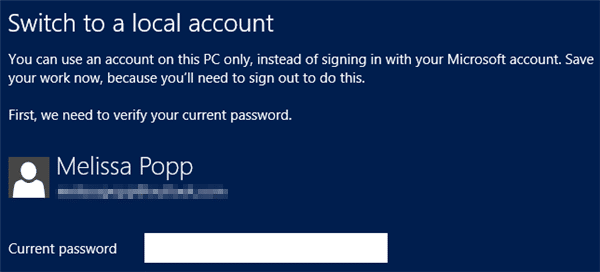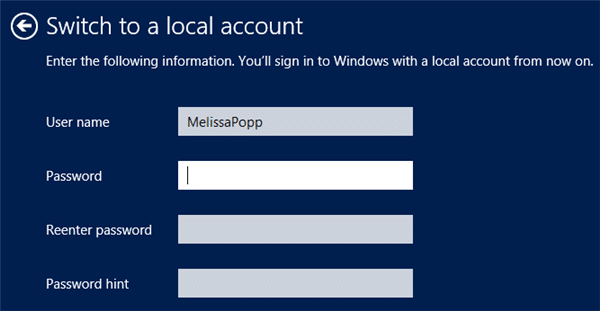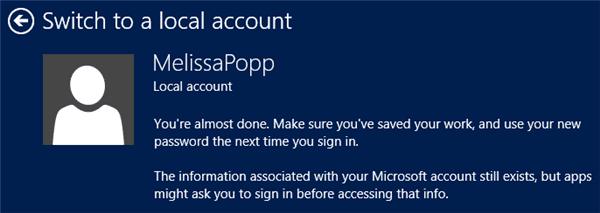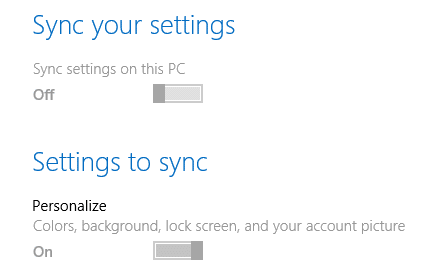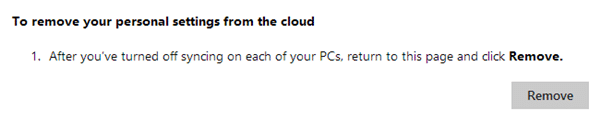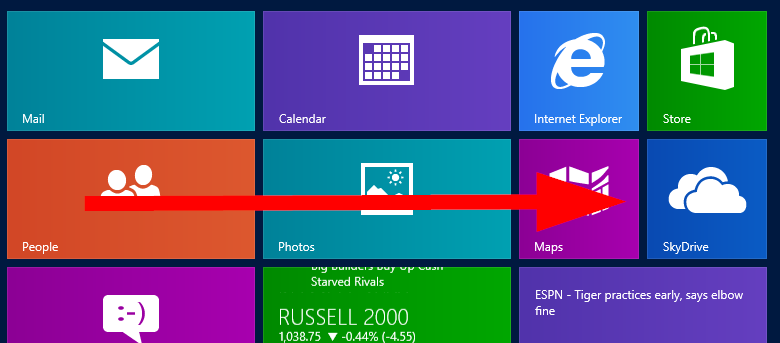
Le cloud fait peut-être fureur chez les internautes mais tout le monde ne souhaite pas s’y connecter. Windows 8 s’appuie fortement sur SkyDrive pour enregistrer les paramètres utilisateur, les données d’application et la personnalisation du PC. En fait, si vous créez un compte Microsoft, vous êtes automatiquement lié au cloud dès le premier jour. Si vous ne souhaitez pas rester connecté au cloud dans Windows 8, voici comment vous pouvez déconnecter SkyDrive dans Windows 8.
Contenu
Déconnecter SkyDrive sous Windows 8
Si vous avez créé un compte Microsoft lors de la première mise à niveau ou installation de Windows 8, vous souhaiterez le basculer vers un compte local. C’est un moyen infaillible de s’assurer que les paramètres ne sont pas activés pour synchroniser vos informations avec SkyDrive.
1. Ouvrez la barre des icônes à l’aide du raccourci « Touche Windows + C », puis cliquez sur « Modifier les paramètres du PC ».
2. Dirigez-vous vers « Utilisateurs », puis « Votre compte ».
3. Cliquez sur « Passer à un compte local » pour démarrer le processus.
4. Vous devrez entrer le mot de passe de votre compte Microsoft, puis cliquer sur « Suivant ».
5. Entrez un nom d’utilisateur, un mot de passe et un indice et cliquez à nouveau sur « Suivant ».
6. Si toutes vos informations sont correctes, vous serez invité à confirmer le passage d’un compte Microsoft à un compte local en cliquant sur « Se déconnecter et terminer ».
Windows 8 vous déconnectera et vous vous connecterez maintenant à votre compte local avec les détails que vous avez créés.
Cela arrêtera toutes les formes de synchronisation automatique avec votre compte SkyDrive.
Ajustons quelques autres paramètres pour vraiment se déconnecter de SkyDrive.
7. Si vous avez toujours l’intention d’utiliser un compte Microsoft et que vous avez choisi de ne pas suivre les étapes ci-dessus, vous souhaitez vous diriger vers « Synchroniser vos paramètres » dans l’application des paramètres du PC.
8. Tournez tous les curseurs sur la position « Off ».
Cela garantira que même lors de l’utilisation d’un compte Microsoft, la synchronisation ne se produira pas. Gardez à l’esprit que cela va à l’encontre de l’objectif d’utiliser un compte Microsoft dans Windows 8.
La dernière étape pour vous assurer que vous êtes déconnecté de SkyDrive dans Windows 8 consiste à visiter la page Paramètres personnels de Windows 8.
9. Vous devrez d’abord vous connecter à SkyDrive.
10. Que votre compte Microsoft soit actif ou non, vous pourrez vous connecter avec les détails de votre compte.
11. Faites défiler vers le bas et cliquez sur « Supprimer » pour supprimer vos paramètres du cloud.
Cela éliminera non seulement toutes les données qui ont déjà été enregistrées sur le cloud à partir de votre PC Windows 8, mais maintenant que vous avez désactivé les paramètres de synchronisation et basculé vers un compte local sur votre ordinateur, vous êtes complètement déconnecté de SkyDrive.
Conclusion
Il n’y a aucune raison pour laquelle vous devez être connecté au cloud pour tirer le meilleur parti de Windows 8. En vous déconnectant, vous profitez de la même expérience sous Windows que dans les versions précédentes sans vous soucier du cloud.
Cet article est-il utile ? Oui Non